24hStore.vn - Hệ thống uỷ quyền Apple và Samsung Việt Nam
Alo là có Quà: Tặng Voucher 500.000đ xịn quá!
Phụ kiện chất – Deal 1.000đ, chốt lẹ kẻo mất!

iPhone 16 Pro Max 256GB | Chính hãng VN/A

Giá lên đời: 29.190.000đ
HSSV giảm thêm đến: 100.000đ
Tặng Voucher 1.000.000đ khi mua kèm Loa Marshall
Giảm đến 500.000đ khi mua trước trả sau qua Home PayLater
Thu cũ đổi mới trợ giá đến 4.000.000đ
Trả góp 0%/Lãi suất thấp qua CCCD, thẻ tín dụng hoặc công ty tài chính

iPhone 16 Pro 128GB | Chính hãng VN/A

Giá lên đời: 23.890.000đ
HSSV giảm thêm đến: 100.000đ
Tặng Voucher 1.000.000đ khi mua kèm Loa Marshall
Giảm đến 500.000đ khi mua trước trả sau qua Home PayLater
Thu cũ đổi mới trợ giá đến 4.000.000đ
Trả góp 0%/Lãi suất thấp qua CCCD, thẻ tín dụng hoặc công ty tài chính

iPhone 16 Plus 128GB | Chính hãng VN/A

Giá lên đời: 21.190.000đ
HSSV giảm thêm đến: 100.000đ
Tặng Voucher 1.000.000đ khi mua kèm Loa Marshall
Giảm đến 500.000đ khi mua trước trả sau qua Home PayLater
Thu cũ đổi mới trợ giá đến 4.000.000đ
Trả góp 0%/Lãi suất thấp qua CCCD, thẻ tín dụng hoặc công ty tài chính
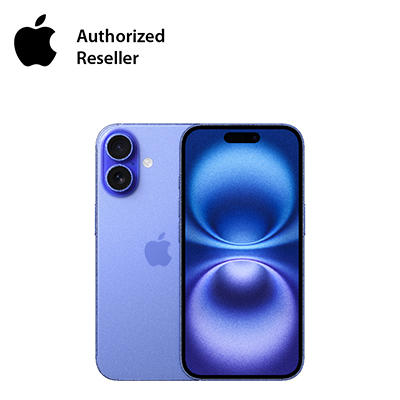
iPhone 16 128GB | Chính hãng VN/A

Giá lên đời: 18.090.000đ
HSSV giảm thêm đến: 100.000đ
Tặng Voucher 1.000.000đ khi mua kèm Loa Marshall
Giảm đến 500.000đ khi mua trước trả sau qua Home PayLater
Thu cũ đổi mới trợ giá đến 4.000.000đ
Trả góp 0%/Lãi suất thấp qua CCCD, thẻ tín dụng hoặc công ty tài chính

iPhone 15 Plus 128GB | Chính hãng VN/A

Giá lên đời: 17.890.000đ
HSSV giảm thêm đến: 100.000đ
Tặng Voucher 900.000đ khi mở thẻ tín dụng VIB
Giảm đến 200.000đ khi trả góp qua Kredivo
Thu cũ đổi mới giảm thêm đến 2.000.000đ
Giảm đến 500.000đ khi mua trước trả sau qua Home PayLater

iPhone 15 128GB | Chính hãng VN/A

Giá lên đời: 14.490.000đ
HSSV giảm thêm đến: 100.000đ
Tặng Voucher 900.000đ khi mở thẻ tín dụng VIB
Giảm đến 200.000đ khi trả góp qua Kredivo
Thu cũ đổi mới giảm thêm đến 2.000.000đ
Giảm đến 500.000đ khi mua trước trả sau qua Home PayLater

iPhone 14 128GB | Chính hãng VN/A

Giá lên đời: 11.790.000đ
HSSV giảm thêm đến: 100.000đ
Tặng Voucher 900.000đ khi mở thẻ tín dụng VIB
Giảm đến 200.000đ khi trả góp qua Kredivo
Thu cũ đổi mới giảm thêm đến 2.000.000đ
Giảm đến 500.000đ khi mua trước trả sau qua Home PayLater

iPhone 13 128GB | Chính hãng VN/A

Giá lên đời: 10.890.000đ
HSSV giảm thêm đến: 100.000đ
Thu cũ đổi mới giảm thêm đến 1.500.000đ
Tặng Voucher 900.000đ khi mở thẻ tín dụng VIB
Giảm đến 200.000đ khi trả góp qua Kredivo
Giảm đến 500.000đ khi mua trước trả sau qua Home PayLater

Samsung Galaxy Z Fold6 12GB/256GB Chính Hãng

Giá lên đời: 29.490.000đ
HSSV giảm thêm đến: 100.000đ
Giảm trực tiếp thêm đến 2.000.000đ
Tặng Voucher 900.000đ khi mở thẻ tín dụng VIB
Giảm đến 500.000đ khi mua trước trả sau qua Home PayLater
Thu cũ đổi mới trợ giá đến 4.000.000đ

Samsung Galaxy Z Flip6 12GB/256GB Chính Hãng

Giá lên đời: 15.990.000đ
HSSV giảm thêm đến: 100.000đ
Giảm trực tiếp thêm đến 2.000.000đ
Tặng Voucher 900.000đ khi mở thẻ tín dụng VIB
Giảm đến 500.000đ khi mua trước trả sau qua Home PayLater
Thu cũ đổi mới trợ giá đến 4.000.000đ

Samsung Galaxy S25 Ultra 256GB Chính Hãng

Giá lên đời: 24.090.000đ
HSSV giảm thêm đến: 100.000đ
Tặng Voucher 900.000đ khi mở thẻ tín dụng VIB
Giảm đến 200.000đ khi trả góp qua Kredivo
Thu cũ đổi mới giảm thêm đến 2.000.000đ
Giảm đến 500.000đ khi mua trước trả sau qua Home PayLater

Samsung Galaxy A16 LTE 4GB/128GB Chính Hãng

Giá lên đời: 2.890.000đ
HSSV giảm thêm đến: 100.000đ
Thu cũ đổi mới giảm thêm đến 1.000.000đ
Tặng Voucher 900.000đ khi mở thẻ tín dụng VIB
Giảm đến 200.000đ khi trả góp qua Kredivo
Giảm đến 500.000đ khi mua trước trả sau qua Home PayLater

Samsung Galaxy A06 4GB/64GB Chính Hãng

Giá lên đời: 1.590.000đ
HSSV giảm thêm đến: 100.000đ
Thu cũ đổi mới giảm thêm đến 1.000.000đ
Tặng Voucher 900.000đ khi mở thẻ tín dụng VIB
Giảm đến 200.000đ khi trả góp qua Kredivo
Giảm đến 500.000đ khi mua trước trả sau qua Home PayLater

Xiaomi Redmi Note 14 6GB/128GB Chính hãng

Giá lên đời: 3.249.000đ
HSSV giảm thêm đến: 100.000đ
Thu cũ đổi mới giảm thêm đến 1.000.000đ
Tặng Voucher 900.000đ khi mở thẻ tín dụng VIB
Giảm đến 200.000đ khi trả góp qua Kredivo
Giảm đến 500.000đ khi mua trước trả sau qua Home PayLater

Xiaomi Redmi 14C Chính hãng

Giá lên đời: 1.690.000đ
HSSV giảm thêm đến: 100.000đ
Thu cũ đổi mới giảm thêm đến 1.000.000đ
Tặng Voucher 900.000đ khi mở thẻ tín dụng VIB
Giảm đến 200.000đ khi trả góp qua Kredivo
Giảm đến 500.000đ khi mua trước trả sau qua Home PayLater

iPhone 16 Pro Max 256GB | Chính hãng VN/A

Giá lên đời: 29.190.000đ
HSSV giảm thêm đến: 100.000đ
Tặng Voucher 1.000.000đ khi mua kèm Loa Marshall
Giảm đến 500.000đ khi mua trước trả sau qua Home PayLater
Thu cũ đổi mới trợ giá đến 4.000.000đ
Trả góp 0%/Lãi suất thấp qua CCCD, thẻ tín dụng hoặc công ty tài chính

iPhone 16 Pro 128GB | Chính hãng VN/A

Giá lên đời: 23.890.000đ
HSSV giảm thêm đến: 100.000đ
Tặng Voucher 1.000.000đ khi mua kèm Loa Marshall
Giảm đến 500.000đ khi mua trước trả sau qua Home PayLater
Thu cũ đổi mới trợ giá đến 4.000.000đ
Trả góp 0%/Lãi suất thấp qua CCCD, thẻ tín dụng hoặc công ty tài chính

iPhone 16 Plus 128GB | Chính hãng VN/A

Giá lên đời: 21.190.000đ
HSSV giảm thêm đến: 100.000đ
Tặng Voucher 1.000.000đ khi mua kèm Loa Marshall
Giảm đến 500.000đ khi mua trước trả sau qua Home PayLater
Thu cũ đổi mới trợ giá đến 4.000.000đ
Trả góp 0%/Lãi suất thấp qua CCCD, thẻ tín dụng hoặc công ty tài chính
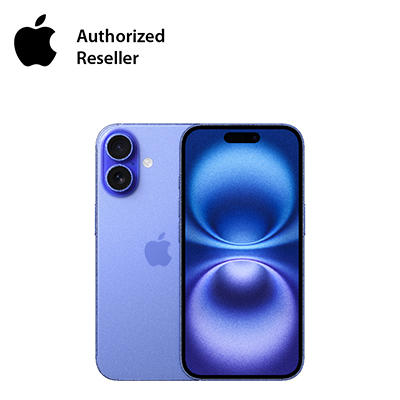
iPhone 16 128GB | Chính hãng VN/A

Giá lên đời: 18.090.000đ
HSSV giảm thêm đến: 100.000đ
Tặng Voucher 1.000.000đ khi mua kèm Loa Marshall
Giảm đến 500.000đ khi mua trước trả sau qua Home PayLater
Thu cũ đổi mới trợ giá đến 4.000.000đ
Trả góp 0%/Lãi suất thấp qua CCCD, thẻ tín dụng hoặc công ty tài chính

iPhone 15 128GB | Chính hãng VN/A

Giá lên đời: 14.490.000đ
HSSV giảm thêm đến: 100.000đ
Tặng Voucher 900.000đ khi mở thẻ tín dụng VIB
Giảm đến 200.000đ khi trả góp qua Kredivo
Thu cũ đổi mới giảm thêm đến 2.000.000đ
Giảm đến 500.000đ khi mua trước trả sau qua Home PayLater

iPhone 14 128GB | Chính hãng VN/A

Giá lên đời: 11.790.000đ
HSSV giảm thêm đến: 100.000đ
Tặng Voucher 900.000đ khi mở thẻ tín dụng VIB
Giảm đến 200.000đ khi trả góp qua Kredivo
Thu cũ đổi mới giảm thêm đến 2.000.000đ
Giảm đến 500.000đ khi mua trước trả sau qua Home PayLater

iPhone 13 128GB | Chính hãng VN/A

Giá lên đời: 10.890.000đ
HSSV giảm thêm đến: 100.000đ
Thu cũ đổi mới giảm thêm đến 1.500.000đ
Tặng Voucher 900.000đ khi mở thẻ tín dụng VIB
Giảm đến 200.000đ khi trả góp qua Kredivo
Giảm đến 500.000đ khi mua trước trả sau qua Home PayLater

Samsung Galaxy Z Fold6 12GB/256GB Chính Hãng

Giá lên đời: 29.490.000đ
HSSV giảm thêm đến: 100.000đ
Giảm trực tiếp thêm đến 2.000.000đ
Tặng Voucher 900.000đ khi mở thẻ tín dụng VIB
Giảm đến 500.000đ khi mua trước trả sau qua Home PayLater
Thu cũ đổi mới trợ giá đến 4.000.000đ

Samsung Galaxy S25 Ultra 256GB Chính Hãng

Giá lên đời: 24.090.000đ
HSSV giảm thêm đến: 100.000đ
Tặng Voucher 900.000đ khi mở thẻ tín dụng VIB
Giảm đến 200.000đ khi trả góp qua Kredivo
Thu cũ đổi mới giảm thêm đến 2.000.000đ
Giảm đến 500.000đ khi mua trước trả sau qua Home PayLater

Samsung Galaxy A16 LTE 4GB/128GB Chính Hãng

Giá lên đời: 2.890.000đ
HSSV giảm thêm đến: 100.000đ
Thu cũ đổi mới giảm thêm đến 1.000.000đ
Tặng Voucher 900.000đ khi mở thẻ tín dụng VIB
Giảm đến 200.000đ khi trả góp qua Kredivo
Giảm đến 500.000đ khi mua trước trả sau qua Home PayLater

Samsung Galaxy A06 4GB/64GB Chính Hãng

Giá lên đời: 1.590.000đ
HSSV giảm thêm đến: 100.000đ
Thu cũ đổi mới giảm thêm đến 1.000.000đ
Tặng Voucher 900.000đ khi mở thẻ tín dụng VIB
Giảm đến 200.000đ khi trả góp qua Kredivo
Giảm đến 500.000đ khi mua trước trả sau qua Home PayLater

Xiaomi Redmi Note 14 6GB/128GB Chính hãng

Giá lên đời: 3.249.000đ
HSSV giảm thêm đến: 100.000đ
Thu cũ đổi mới giảm thêm đến 1.000.000đ
Tặng Voucher 900.000đ khi mở thẻ tín dụng VIB
Giảm đến 200.000đ khi trả góp qua Kredivo
Giảm đến 500.000đ khi mua trước trả sau qua Home PayLater

iPad Pro M4 11 inch 2024 Wifi 256GB | Chính hãng Apple Việt...

Giá lên đời: 25.490.000đ
HSSV giảm thêm đến: 500.000đ
Thu cũ đổi mới giảm thêm đến 1.500.000đ
Tặng Voucher 900.000đ khi mở thẻ tín dụng VIB
Giảm đến 200.000đ khi trả góp qua Kredivo
Giảm đến 500.000đ khi mua trước trả sau qua Home PayLater
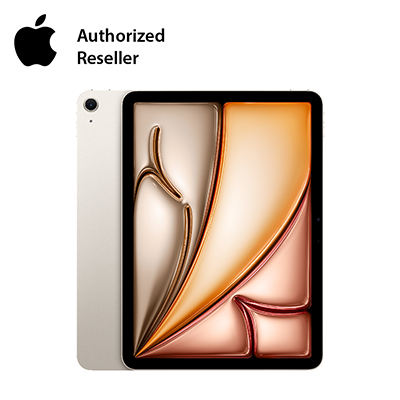
iPad Air 7 M3 2025 11 inch Wifi 256GB | Chính hãng Apple...

Giá lên đời: 17.890.000đ
HSSV giảm thêm đến: 500.000đ
Thu cũ đổi mới giảm thêm đến 1.500.000đ
Tặng Voucher 900.000đ khi mở thẻ tín dụng VIB
Giảm đến 200.000đ khi trả góp qua Kredivo
Giảm đến 500.000đ khi mua trước trả sau qua Home PayLater

iPad Air 7 M3 2025 11 inch Wifi 128GB | Chính hãng Apple...

Giá lên đời: 14.690.000đ
HSSV giảm thêm đến: 500.000đ
Thu cũ đổi mới giảm thêm đến 1.500.000đ
Tặng Voucher 900.000đ khi mở thẻ tín dụng VIB
Giảm đến 200.000đ khi trả góp qua Kredivo
Giảm đến 500.000đ khi mua trước trả sau qua Home PayLater
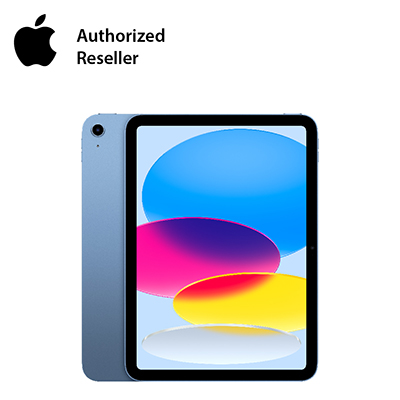
iPad A16 11 inch 2025 Wifi 256GB | Chính hãng Apple Việt Nam

Giá lên đời: 10.490.000đ
HSSV giảm thêm đến: 500.000đ
Thu cũ đổi mới giảm thêm đến 1.500.000đ
Tặng Voucher 900.000đ khi mở thẻ tín dụng VIB
Giảm đến 200.000đ khi trả góp qua Kredivo
Giảm đến 500.000đ khi mua trước trả sau qua Home PayLater
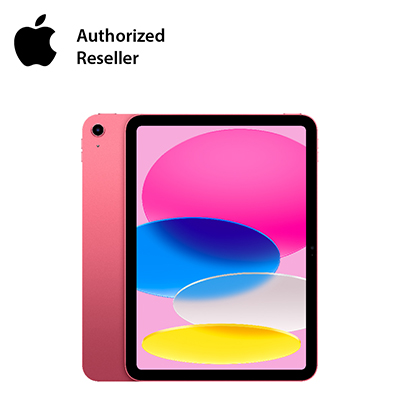
iPad A16 11 inch 2025 Wifi 128GB | Chính hãng Apple Việt Nam

Giá lên đời: 8.190.000đ
HSSV giảm thêm đến: 500.000đ
Thu cũ đổi mới giảm thêm đến 1.500.000đ
Tặng Voucher 900.000đ khi mở thẻ tín dụng VIB
Giảm đến 200.000đ khi trả góp qua Kredivo
Giảm đến 500.000đ khi mua trước trả sau qua Home PayLater

iPad Pro M4 11 inch 2024 Wifi 256GB | Chính hãng Apple Việt...

Giá lên đời: 25.490.000đ
HSSV giảm thêm đến: 500.000đ
Thu cũ đổi mới giảm thêm đến 1.500.000đ
Tặng Voucher 900.000đ khi mở thẻ tín dụng VIB
Giảm đến 200.000đ khi trả góp qua Kredivo
Giảm đến 500.000đ khi mua trước trả sau qua Home PayLater
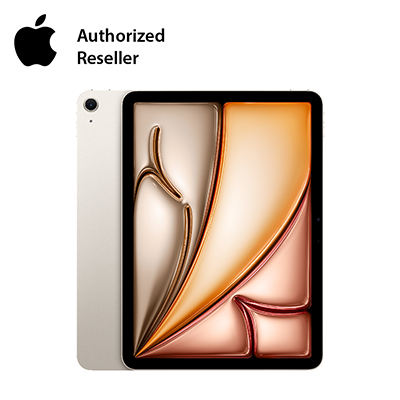
iPad Air 7 M3 2025 11 inch Wifi 256GB | Chính hãng Apple...

Giá lên đời: 17.890.000đ
HSSV giảm thêm đến: 500.000đ
Thu cũ đổi mới giảm thêm đến 1.500.000đ
Tặng Voucher 900.000đ khi mở thẻ tín dụng VIB
Giảm đến 200.000đ khi trả góp qua Kredivo
Giảm đến 500.000đ khi mua trước trả sau qua Home PayLater

iPad Air 7 M3 2025 11 inch Wifi 128GB | Chính hãng Apple...

Giá lên đời: 14.690.000đ
HSSV giảm thêm đến: 500.000đ
Thu cũ đổi mới giảm thêm đến 1.500.000đ
Tặng Voucher 900.000đ khi mở thẻ tín dụng VIB
Giảm đến 200.000đ khi trả góp qua Kredivo
Giảm đến 500.000đ khi mua trước trả sau qua Home PayLater
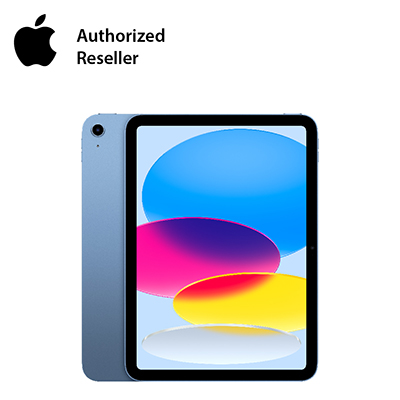
iPad A16 11 inch 2025 Wifi 256GB | Chính hãng Apple Việt Nam

Giá lên đời: 10.490.000đ
HSSV giảm thêm đến: 500.000đ
Thu cũ đổi mới giảm thêm đến 1.500.000đ
Tặng Voucher 900.000đ khi mở thẻ tín dụng VIB
Giảm đến 200.000đ khi trả góp qua Kredivo
Giảm đến 500.000đ khi mua trước trả sau qua Home PayLater
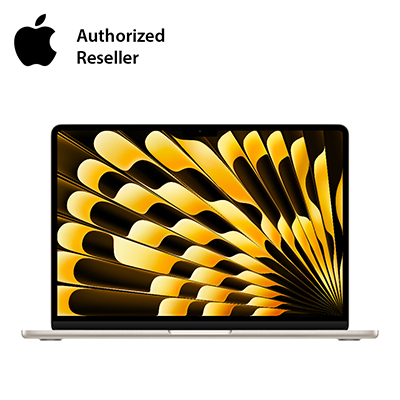
MacBook Air M4 13 inch 2025 16GB/512GB | Chính hãng Apple...

Giá lên đời: 29.490.000đ
HSSV giảm thêm đến: 1.000.000đ
Thu cũ đổi mới giảm thêm đến 3.000.000đ
Tặng Voucher 900.000đ khi mở thẻ tín dụng VIB
Giảm đến 200.000đ khi trả góp qua Kredivo
Giảm đến 500.000đ khi mua trước trả sau qua Home PayLater

MacBook Air M4 13 inch 2025 16GB/256GB | Chính hãng Apple...

Giá lên đời: 24.490.000đ
HSSV giảm thêm đến: 1.000.000đ
Thu cũ đổi mới giảm thêm đến 3.000.000đ
Tặng Voucher 900.000đ khi mở thẻ tín dụng VIB
Giảm đến 200.000đ khi trả góp qua Kredivo
Giảm đến 500.000đ khi mua trước trả sau qua Home PayLater

MacBook Air M3 13 inch 2024 8GB/256GB | Chính hãng Apple...

Giá lên đời: 21.490.000đ
HSSV giảm thêm đến: 1.000.000đ
Thu cũ đổi mới giảm thêm đến 3.000.000đ
Tặng Voucher 900.000đ khi mở thẻ tín dụng VIB
Giảm đến 200.000đ khi trả góp qua Kredivo
Giảm đến 500.000đ khi mua trước trả sau qua Home PayLater

MacBook Air 13.6 inch 2022 M2 8GB/256GB | Chính hãng Apple...

Giá lên đời: 17.490.000đ
HSSV giảm thêm đến: 1.000.000đ
Thu cũ đổi mới giảm thêm đến 3.000.000đ
Tặng Voucher 900.000đ khi mở thẻ tín dụng VIB
Giảm đến 200.000đ khi trả góp qua Kredivo
Giảm đến 500.000đ khi mua trước trả sau qua Home PayLater

MacBook Air 2020 M1 13 inch | Chính hãng Apple Việt Nam

Giá lên đời: 15.490.000đ
HSSV giảm thêm đến: 1.000.000đ
Thu cũ đổi mới giảm thêm đến 3.000.000đ
Tặng Voucher 900.000đ khi mở thẻ tín dụng VIB
Giảm đến 200.000đ khi trả góp qua Kredivo
Giảm đến 500.000đ khi mua trước trả sau qua Home PayLater
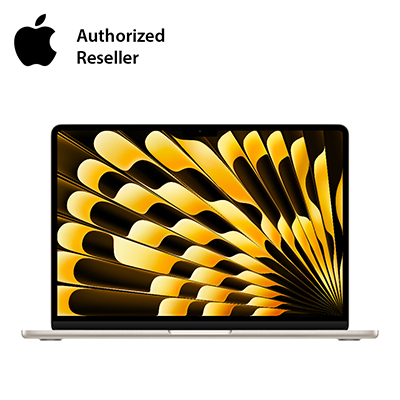
MacBook Air M4 13 inch 2025 16GB/512GB | Chính hãng Apple...

Giá lên đời: 29.490.000đ
HSSV giảm thêm đến: 1.000.000đ
Thu cũ đổi mới giảm thêm đến 3.000.000đ
Tặng Voucher 900.000đ khi mở thẻ tín dụng VIB
Giảm đến 200.000đ khi trả góp qua Kredivo
Giảm đến 500.000đ khi mua trước trả sau qua Home PayLater

MacBook Air M4 13 inch 2025 16GB/256GB | Chính hãng Apple...

Giá lên đời: 24.490.000đ
HSSV giảm thêm đến: 1.000.000đ
Thu cũ đổi mới giảm thêm đến 3.000.000đ
Tặng Voucher 900.000đ khi mở thẻ tín dụng VIB
Giảm đến 200.000đ khi trả góp qua Kredivo
Giảm đến 500.000đ khi mua trước trả sau qua Home PayLater

MacBook Air M3 13 inch 2024 8GB/256GB | Chính hãng Apple...

Giá lên đời: 21.490.000đ
HSSV giảm thêm đến: 1.000.000đ
Thu cũ đổi mới giảm thêm đến 3.000.000đ
Tặng Voucher 900.000đ khi mở thẻ tín dụng VIB
Giảm đến 200.000đ khi trả góp qua Kredivo
Giảm đến 500.000đ khi mua trước trả sau qua Home PayLater

MacBook Air 13.6 inch 2022 M2 8GB/256GB | Chính hãng Apple...

Giá lên đời: 17.490.000đ
HSSV giảm thêm đến: 1.000.000đ
Thu cũ đổi mới giảm thêm đến 3.000.000đ
Tặng Voucher 900.000đ khi mở thẻ tín dụng VIB
Giảm đến 200.000đ khi trả góp qua Kredivo
Giảm đến 500.000đ khi mua trước trả sau qua Home PayLater

Loa Marshall Stockwell 2 Chính hãng

Tặng Voucher 900.000đ khi mở thẻ tín dụng VIB
Hỗ trợ thanh toán qua Apple PAY
Giảm đến 500.000đ khi mua trước trả sau qua Home PayLater

Loa Sounarc R1 Portable Speaker kháng nước IPX6 Chính hãng

Tặng Voucher 900.000đ khi mở thẻ tín dụng VIB
Hỗ trợ thanh toán qua Apple PAY
Giảm đến 500.000đ khi mua trước trả sau qua Home PayLater

Apple Watch Series 10 42mm GPS - Viền Nhôm, Dây Cao Su Size...

Giá lên đời: 7.890.000đ
HSSV giảm thêm đến: 500.000đ
Thu cũ đổi mới giảm thêm đến 1.500.000đ
Tặng Voucher 900.000đ khi mở thẻ tín dụng VIB
Giảm đến 200.000đ khi trả góp qua Kredivo
Giảm đến 500.000đ khi mua trước trả sau qua Home PayLater

Apple Watch SE 2 2024 - 40mm - GPS - Viền nhôm, dây cao su...

Giá lên đời: 4.690.000đ
HSSV giảm thêm đến: 500.000đ
Thu cũ đổi mới giảm thêm đến 1.500.000đ
Tặng Voucher 900.000đ khi mở thẻ tín dụng VIB
Giảm đến 200.000đ khi trả góp qua Kredivo
Giảm đến 500.000đ khi mua trước trả sau qua Home PayLater

Tai nghe Apple AirPods Pro 2 2023 Magsafe USB-C | Chính...

Giá lên đời: 5.190.000đ
Tặng Voucher 900.000đ khi mở thẻ tín dụng VIB
Giảm đến 200.000đ khi trả góp qua Kredivo
Thu cũ đổi mới giảm thêm đến 500.000đ
Giảm đến 500.000đ khi mua trước trả sau qua Home PayLater

Tai nghe Bluetooth Apple AirPods 4 | Chính hãng Apple Việt...

Giá lên đời: 2.950.000đ
Tặng Voucher 900.000đ khi mở thẻ tín dụng VIB
Giảm đến 200.000đ khi trả góp qua Kredivo
Thu cũ đổi mới giảm thêm đến 500.000đ
Giảm đến 500.000đ khi mua trước trả sau qua Home PayLater

Smart Keyboard Folio US cho iPad Pro 12.9 inch/Air 6 13...

Tặng Voucher 900.000đ khi mở thẻ tín dụng VIB
Giảm đến 200.000đ khi trả góp qua Kredivo
Hỗ trợ thanh toán qua Apple PAY
Giảm đến 500.000đ khi mua trước trả sau qua Home PayLater

Apple Pencil Pro 2024 | Chính hãng Apple Việt Nam

Tặng Voucher 900.000đ khi mở thẻ tín dụng VIB
Giảm đến 200.000đ khi trả góp qua Kredivo
Hỗ trợ thanh toán qua Apple PAY
Giảm đến 500.000đ khi mua trước trả sau qua Home PayLater

Apple Pencil 2023 USB-C | Chính hãng Apple Việt Nam

Tặng Voucher 900.000đ khi mở thẻ tín dụng VIB
Giảm đến 200.000đ khi trả góp qua Kredivo
Hỗ trợ thanh toán qua Apple PAY
Giảm đến 500.000đ khi mua trước trả sau qua Home PayLater

Vòng đeo tay thông minh Xiaomi Mi Band 8

Tặng Voucher 900.000đ khi mở thẻ tín dụng VIB
Hỗ trợ thanh toán qua Apple PAY

Loa Marshall Stockwell 2 Chính hãng

Tặng Voucher 900.000đ khi mở thẻ tín dụng VIB
Hỗ trợ thanh toán qua Apple PAY
Giảm đến 500.000đ khi mua trước trả sau qua Home PayLater

Loa Sounarc R1 Portable Speaker kháng nước IPX6 Chính hãng

Tặng Voucher 900.000đ khi mở thẻ tín dụng VIB
Hỗ trợ thanh toán qua Apple PAY
Giảm đến 500.000đ khi mua trước trả sau qua Home PayLater

Apple Watch Series 10 42mm GPS - Viền Nhôm, Dây Cao Su Size...

Giá lên đời: 7.890.000đ
HSSV giảm thêm đến: 500.000đ
Thu cũ đổi mới giảm thêm đến 1.500.000đ
Tặng Voucher 900.000đ khi mở thẻ tín dụng VIB
Giảm đến 200.000đ khi trả góp qua Kredivo
Giảm đến 500.000đ khi mua trước trả sau qua Home PayLater

Apple Watch SE 2 2024 - 40mm - GPS - Viền nhôm, dây cao su...

Giá lên đời: 4.690.000đ
HSSV giảm thêm đến: 500.000đ
Thu cũ đổi mới giảm thêm đến 1.500.000đ
Tặng Voucher 900.000đ khi mở thẻ tín dụng VIB
Giảm đến 200.000đ khi trả góp qua Kredivo
Giảm đến 500.000đ khi mua trước trả sau qua Home PayLater

Tai nghe Bluetooth Apple AirPods 4 | Chính hãng Apple Việt...

Giá lên đời: 2.950.000đ
Tặng Voucher 900.000đ khi mở thẻ tín dụng VIB
Giảm đến 200.000đ khi trả góp qua Kredivo
Thu cũ đổi mới giảm thêm đến 500.000đ
Giảm đến 500.000đ khi mua trước trả sau qua Home PayLater

Smart Keyboard Folio US cho iPad Pro 12.9 inch/Air 6 13...

Tặng Voucher 900.000đ khi mở thẻ tín dụng VIB
Giảm đến 200.000đ khi trả góp qua Kredivo
Hỗ trợ thanh toán qua Apple PAY
Giảm đến 500.000đ khi mua trước trả sau qua Home PayLater

Apple Pencil Pro 2024 | Chính hãng Apple Việt Nam

Tặng Voucher 900.000đ khi mở thẻ tín dụng VIB
Giảm đến 200.000đ khi trả góp qua Kredivo
Hỗ trợ thanh toán qua Apple PAY
Giảm đến 500.000đ khi mua trước trả sau qua Home PayLater

Apple Pencil 2023 USB-C | Chính hãng Apple Việt Nam

Tặng Voucher 900.000đ khi mở thẻ tín dụng VIB
Giảm đến 200.000đ khi trả góp qua Kredivo
Hỗ trợ thanh toán qua Apple PAY
Giảm đến 500.000đ khi mua trước trả sau qua Home PayLater



































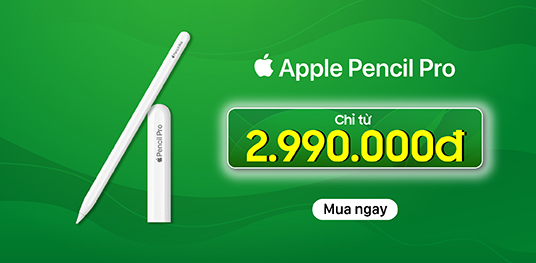



































































































.jpg)







